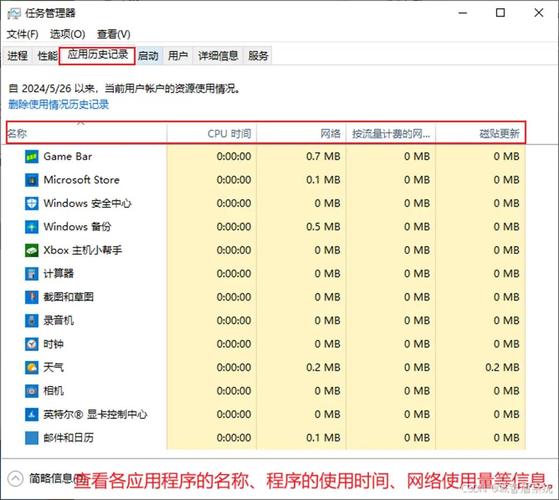Win10系统下如何查询电脑使用记录
在Win10系统下,查询电脑使用记录可以通过以下步骤进行:首先打开“设置”菜单,选择“系统”选项;其次在左侧菜单栏中点击“选项,找到“设备规格”并点击“更多系统信息”;接着在弹出的窗口中,可以查看电脑的使用记录,包括系统更新、启动和关闭时间等。还可以通过任务管理器查看最近打开的程序和进程。,,Win10系统下查询电脑使用记录,可打开“设置”菜单,选择“系统”-“-“更多系统信息”,查看系统更新、启动和关闭时间等记录。通过任务管理器可查看最近打开的程序和进程。这些记录有助于用户了解电脑的使用情况。
探索Win10系统:如何轻松查询电脑使用记录
在数字化时代,电脑已经成为我们日常生活和工作中不可或缺的一部分,随着电脑使用频率的增加,我们有时会想要了解电脑的使用记录,以监控或管理我们的使用习惯,特别是在Win10系统中,查询电脑使用记录变得尤为重要,本文将详细介绍在Win10系统下如何查询电脑使用记录。
为什么要查询电脑使用记录?
我们需要了解为什么要查询电脑使用记录,这主要是出于以下几个原因:一是为了了解自己的使用习惯,以便更好地管理时间;二是为了保护个人隐私和安全,防止他人滥用电脑;三是为了解决可能存在的纠纷或问题,如误删文件等,在Win10系统中,查询电脑使用记录可以帮助我们更好地了解电脑的使用情况,从而更好地管理我们的电脑。
如何查询Win10系统的电脑使用记录?
在Win10系统中,我们可以通过以下几种方式来查询电脑使用记录:
1、通过任务管理器查询
任务管理器是Win10系统中一个非常实用的工具,它可以帮助我们查看当前运行的任务和进程,任务管理器也可以帮助我们查看电脑的使用记录,具体操作步骤如下:
(1)按下“Ctrl+Shift+Esc”组合键,打开任务管理器。
(2)在任务管理器中,点击“性能”选项卡。
(3)在性能选项卡中,我们可以看到“打开资源监视器”的选项,点击它。
(4)在资源监视器中,我们可以看到各个进程的CPU和内存使用情况,以及磁盘和网络活动情况,通过这些信息,我们可以了解电脑的使用情况。
2、通过事件查看器查询
事件查看器是Win10系统中一个用于查看系统日志的工具,它可以帮助我们查看电脑的使用记录,具体操作步骤如下:
(1)打开“事件查看器”,可以通过搜索“事件查看器”或在运行中输入“eventvwr”来打开它。
(2)在事件查看器中,我们可以看到不同的日志类型,如应用程序日志、安全日志等,我们需要选择“安全”日志来查看电脑的使用记录。
(3)在安全日志中,我们可以看到各种与系统安全相关的事件记录,包括用户登录、程序运行等,通过这些记录,我们可以了解电脑的使用情况。
3、使用第三方软件查询
除了以上两种方法外,我们还可以使用第三方软件来查询Win10系统的电脑使用记录,这些软件通常具有更强大的功能,可以提供更详细的电脑使用记录信息,常见的第三方软件包括“电脑管家”、“360安全卫士”等,具体操作方法可以参考软件的帮助文档或教程。
注意事项
在查询Win10系统的电脑使用记录时,我们需要注意以下几点:
1、尊重他人隐私:在查询他人电脑的使在查询他人电脑的使用记录时,我们需要尊重他人的隐私权和合法权益,除非得到他人的授权或允许,否则不得随意查看他人的电脑使用记录。
2、保护个人信息:在处理电脑使用记录时,我们需要保护好个人信息的安全,不要将个人信息泄露给未经授权的第三方或用于非法用途。
3、合理使用:我们应该合理使用电脑使用记录信息,以便更好地管理我们的时间和电脑使用习惯,不要滥用电脑使用记录信息来侵犯他人的隐私或进行其他不正当行为。
通过以上介绍,我们可以看出在Win10系统中查询电脑使用记录是非常重要的,通过任务管理器、事件查看器或第三方软件等方法,我们可以轻松地查看电脑的使用记录并了解自己的使用习惯,我们也需要注意尊重他人隐私、保护个人信息和合理使用电脑使用记录信息,希望本文能够帮助大家更好地了解Win10系统的电脑使用记录查询方法。